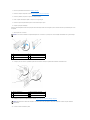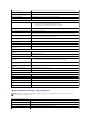ManualdeServiçodoDell™Inspiron™518/519
Notas,AvisoseAdvertências
Asinformaçõesdestedocumentoestãosujeitasaalteraçãosemavisoprévio.
©2008DellInc.Todososdireitosreservados.
ÉterminantementeproibidaqualquerformadereproduçãodesteprodutosemapermissãoporescritodaDellInc.
Marcas comerciais usadas neste texto: Dell, o logotipo DELL e InspironsãomarcascomerciaisdaDellInc.;AMDéumamarcacomercialdaAdvancedMicroDevicesInc.;Microsoft e
Windows sãomarcascomerciaisoumarcascomerciaisregistradasdaMicrosoftCorporationnosEstadosUnidose/ouemoutrospaíses.
Outrosnomesemarcascomerciaispodemserusadosnestedocumentocomoreferênciaàsentidadesquereivindicamessasmarcasenomesouaseusprodutos.ADellInc.
declaraquenãotemqualquerinteressedepropriedadesobremarcasenomescomerciaisquenãosejamosseuspróprios.
Modelo: DCMF
Maiode2008Rev.A00
Visãogeraltécnica
Antesdecomeçar
Como remover a tampa do computador
Como instalar o painel frontal
Comoinstalarosmódulosdememória
Como instalar uma placa PCI/PCI Express
Como instalar unidades
Como instalar os ventiladores
Como instalar o painel frontal de E/S
Como instalar o processador
Como instalar a placa de sistema
Comotrocarafontedealimentação
Como instalar a bateria
Como recolocar a tampa do computador
Configuraçãodosistema
NOTA: umaNOTAindicainformaçõesimportantesparautilizarmelhorocomputador.
AVISO: um AVISO indica um potencial de danos ao hardware ou a perda de dados e diz como evitar o problema.
ADVERTÊNCIA:umaADVERTÊNCIAindicaumpotencialdedanosàpropriedade,riscodelesõescorporaisoumesmomorte.

VoltaràpáginadoÍndice
Antesdecomeçar
ManualdeServiçodoDell™Inspiron™518/519
Especificaçõestécnicas
Ferramentas recomendadas
Como desligar o computador
Instruçõesdesegurança
Estecapítuloapresentaosprocedimentospararemoçãoeinstalaçãodoscomponentesnocomputador.Amenosquedeoutraformaespecificado,presume-se
queasseguintescondiçõesexistam:
l Foram executadas as etapas em Como desligar o computador e Instruçõesdesegurança.
l Asinformaçõesdesegurançafornecidascomocomputadorforamlidas.
l Umcomponentepodesersubstituídoou,setiversidoadquiridoseparadamente,podeserinstalado,executandooprocedimentoderemoçãonaordem
inversa.
Especificaçõestécnicas
Paraobterinformaçõessobreespecificaçõestécnicasdoseucomputador,consulteoGuiadeReferênciaRápida fornecido com o computador ou consulte o site
de suporte da Dell support.dell.com.
Ferramentas recomendadas
Os procedimentos descritos neste documento exigem o uso de um a chave Phillips pequena tamanho 2.
Como desligar o computador
1. Desative o sistema operacional.
2. Certifique-sedequeocomputadoretodososdispositivosconectadosestejamdesligados.Seocomputadoreosdispositivosconectadosnãose
desligaremautomaticamentequandovocêdesligarosistemaoperacional,pressioneemantenhapressionadoobotãoliga/desligadurante
aproximadamente4segundosparadesligá-los.
Instruçõesdesegurança
Useasinstruçõesdesegurançaabaixoparaajudaraprotegerocomputadorcontradanosempotencialeparaajudaragarantirasuasegurançapessoal.
1. Verifiqueseasuperfíciedetrabalhoestániveladaelimpaparaevitararranharatampadocomputador.
2. Desligue o computador (consulte Como desligar o computador).
3. Desconectetodososcabostelefônicosouderededocomputador.
AVISO: Paraevitaraperdadedados,salveefechetodososarquivosabertosesaiadetodososprogramasquetambémestiveremabertosantesde
desligar o computador.
ADVERTÊNCIA:Antesdetrabalharnaparteinternadocomputador,sigaasinstruçõesdesegurançafornecidascomocomputador.Paraobter
maisinformaçõessobreamelhorespráticasdesegurança,consulteapáginainicialdeconformidadecomnormalizaçãoem
www.dell.com/regulatory_compliance.
AVISO: Somenteumtécnicocredenciadodeveexecutarreparosnocomputador.Danosdecorrentesdemão-de-obranãoautorizadapelaDell™não
serãocobertospelagarantia.
AVISO: Ao desconectar um cabo, puxe-opeloconectoroupelarespectivaabadepuxarenuncapeloprópriocabo.Algunscabospossuemumconector
compresilhasdetravamento.Sevocêfordesconectaressetipodecabo,pressioneessaspresilhasantesdedesconectá-lo. Ao separar conectores,
mantenha-osalinhadosparaevitarqueospinossejamentortados.Alémdisso,antesdeconectarumcabo,verifiqueseambososconectoresestão
corretamente orientados e alinhados.
AVISO: Paraevitardanosaocomputador,executeasetapasaseguirantesdecomeçaratrabalharemsuaparteinterna.
AVISO: Para desconectar um cabo de rede, primeiro desconecte-o do computador e, em seguida, desconecte-o do dispositivo de rede.

4. Desconecteocomputadoretodososdispositivosconectadosdesuastomadaselétricas.
5. Pressioneesegureobotãoliga/desligacomosistemadesconectadoparaaterraraplacadesistema.
VoltaràpáginadoÍndice
AVISO: Antes de tocar em qualquer parte interna do computador, aterre-setocandoemumasuperfíciemetálicasempintura,porexemplo,ometalda
partetraseiradocomputador.Nodecorrerdotrabalho,toqueperiodicamenteemumasuperfíciemetálicasempinturaparadissiparaeletricidade
estática,aqualpodedanificaroscomponentesinternos.

VoltaràpáginadoÍndice
Como trocar uma placa PCI/PCI Express
ManualdeServiçodoDell™Inspiron™518/519
Como remover uma placa PCI/PCI Express
Como instalar uma placa PCI/PCI Express
Comorecolocarosuportederetençãodaplaca
ComoconfigurarocomputadorapósremoverouinstalarumaplacaPCI/PCIExpress
Como remover uma placa PCI/PCI Express
1. Execute os procedimentos descritos em Antesdecomeçar.
2. Desinstaleodrivereosoftwaredaplacadosistemaoperacional.Paraobtermaisinformações,consulteoGuiadeReferênciaRápida.
3. Remova a tampa do computador. Consulte Como remover a tampa do computador.
4. Removaoparafusoqueprendeosuportederetençãodaplaca.
5. Retireosuportederetençãodaplacaecoloque-o em um lugar seguro.
6. Senecessário,desconectetodososcabosconectadosàplaca.
l Para retirar a placa PCI, segure-a pelos cantos superiores e solte-a com cuidado do conector.
l PararetiraraplacaPCIExpress,puxeaabadefixação,pegueaplacapeloscantossuperioreseretire-a com cuidado do conector.
7. Sevocêestiversubstituindoumplacajáinstalada,váparaetapa 6 de Como instalar uma placa PCI/PCI Express.
8. Instale um suporte de preenchimento na abertura do slot vazio da placa.
9. Recoloqueosuportederetençãodaplaca.ConsulteComorecolocarosuportederetençãodaplaca.
10. Recoloqueatampadocomputador,reconecteocomputadoreosdispositivosàstomadaselétricaseligue-os.
11. Paracompletaroprocedimentoderemoção,consulteComoconfigurarocomputadorapósremoverouinstalarumaplacaPCI/PCIExpress.
Como instalar uma placa PCI/PCI Express
ADVERTÊNCIA:Antesdetrabalharnaparteinternadocomputador,sigaasinstruçõesdesegurançafornecidascomocomputador.Paraobter
maisinformaçõessobreasmelhorespráticasdesegurança,consulteapáginainicialdeconformidadecomnormalizaçãoem
www.dell.com/regulatory_compliance.
1
suportederetençãodaplaca
2
suporte de preenchimento
AVISO: AinstalaçãodesuportesdepreenchimentonasaberturasdoslotvaziodaplacaénecessáriaparamanteracertificaçãoFCCdocomputador.
Ossuportestambémprotegemocomputadorcontrapoeiraesujeira.

1. Execute os procedimentos descritos em Antesdecomeçar.
2. Remova a tampa do computador. Consulte Como remover a tampa do computador.
3. Removaoparafusoqueprendeosuportederetençãodaplaca.
4. Retireosuportedefixaçãodaplacaecoloque-o em um lugar seguro.
5. Remova o suporte de preenchimento para criar uma abertura para a placa.
6. Prepareaplacaparainstalação.
Consulteadocumentaçãofornecidacomaplacaparaobterinformaçõessobrecomoconfigurá-la,fazerconexõesinternasoupersonalizá-la para o seu
computador.
7. Alinhe a placa com o conector.
8. Coloque a placa no conector e pressione-aparabaixocomfirmeza.Verifiqueseaplacaestáinteiramenteencaixadanoslot.
9. Recoloqueosuportederetençãodaplaca.ConsulteComorecolocarosuportederetençãodaplaca.
10. Conecteoscabosnecessáriosàplaca.
NOTA: SevocêestiverinstalandoumaplacaPCIExpressemumconectorx16,verifiqueseoslotdefixaçãoestáalinhadocomaguiadefixação.
1
placa PCI Express x16
2
abadefixação
3
placa PCI Express x1
4
slot de placa PCI Express x1
5
slot de placa PCI Express x16
1
barra de alinhamento
2
placa totalmente encaixada
3
placa parcialmente encaixada
4
guia de alinhamento
5
suporte dentro do slot
6
suporte fora do slot
AVISO: Nãoposicioneoscabossobreasplacasenematrásdelas.Issopodeimpediratampadocomputadordefecharoupodedanificaro
equipamento.

Consulteadocumentaçãodaplacaparaobterinformaçõessobreconexõesdecabosdaplaca.
11. Recoloqueatampadocomputador,reconecteocomputadoreosdispositivosàstomadaselétricaseligue-os.
12. Paracompletarainstalação,consulteComoconfigurarocomputadorapósremoverouinstalarumaplacaPCI/PCIExpress.
Comorecolocarosuportederetençãodaplaca
Recoloqueosuportederetençãodemodoque:
l A presilha da guia esteja alinhada com o entalhe da guia.
l As partes superiores de todas as placas e suportes de preenchimento estejam alinhadas com a barra de alinhamento.
l O entalhe na parte superior da placa ou do suporte de preenchimento esteja encaixado na guia de alinhamento.
ComoconfigurarocomputadorapósremoverouinstalarumaplacaPCI/PCIExpress
1
guia de alinhamento
2
suporte de preenchimento
3
barra de alinhamento
4
suportederetençãodaplaca
5
presilha da guia (2)
6
entalhe da guia (2)
NOTA: Paraobterinformaçõessobrealocalizaçãodosconectores,consulteoGuiadeReferênciaRápida.Paraobterinformaçõessobrecomoinstalaros
driverseosoftwaredaplaca,consulteadocumentaçãoqueacompanhaaplaca.
Instalada
Removida
Placa
de
som
1. Entrenaconfiguraçãodo
sistema (consulte
Configuraçãodosistema).
2. VáparaIntegrated
Peripherals(Periféricos
integrados) e selecione
Onboard Audio Controller
(Controladordeáudio
integrado), a seguir, mude
oparâmetroparaDisabled
(Desativado).
3. Conecte os dispositivos de
áudioexternosaos
conectores da placa de
som.
1. Entrenaconfiguraçãodo
sistema (consulte
Configuraçãodosistema).
2. VáparaIntegrated
Peripherals(Periféricos
integrados) e selecione
Onboard Audio Controller
(Controladordeáudio
integrado), a seguir, mude
oparâmetroparaEnabled
(Ativado).
3. Conecte os dispositivos
deáudioexternosaos
conectores do painel
traseiro do computador.
Placa
de
1. Entrenaconfiguraçãodo
sistema (consulte
1. Entrenaconfiguraçãodo
sistema (consulte

VoltaràpáginadoÍndice
rede
Configuraçãodosistema).
2. VáparaIntegrated
Peripherals(Periféricos
integrados) e selecione
Onboard LAN Controller
(Controlador de LAN
integrada), a seguir, mude
oparâmetropara
Desativado.
3. Conecte o cabo de rede ao
conector da placa de rede.
Configuraçãodosistema).
2. VáparaIntegrated
Peripherals(Periféricos
integrados) e selecione
Onboard LAN Controller
(Controlador integrado de
LAN), a seguir, mude o
parâmetroparaEnabled
(Ativado).
3. Conecte o cabo de rede
ao conector integrado de
rede.

VoltaràpáginadoÍndice
Como instalar a bateria
ManualdeServiçodoDell™Inspiron™518/519
1. Anoteoconteúdodetodasastelasdaconfiguraçãodosistema(consulteConfiguraçãodosistema)demodoquevocêpossarestauraras
configuraçõescorretasemetapa 10.
2. Execute os procedimentos descritos em Antesdecomeçar.
3. Remova a tampa do computador (consulte Como remover a tampa do computador).
4. Localize o soquete da bateria (consulte Componentes da placa de sistema).
5. Pressionecomcuidadoaalavancadeliberaçãodabateriaemdireçãocontráriaàbateriaeestaseráliberada.
6. Remova a bateria do sistema e descarte-a da maneira correta.
7. Insira a nova bateria no soquete com o lado indicado pelo sinal “+” voltado para cima e encaixe-a.
8. Recoloque a tampa do computador (consulte Como recolocar a tampa do computador).
9. Conecteocomputadoreosdispositivosàstomadaselétricaseligue-os.
10. Entrenaconfiguraçãodosistema(consulteConfiguraçãodosistema)erestaureasconfiguraçõesregistradasemetapa 1.
VoltaràpáginadoÍndice
ADVERTÊNCIA:Antesdetrabalharnaparteinternadocomputador,sigaasinstruçõesdesegurançafornecidascomocomputador.Paraobter
maisinformaçõessobreasmelhorespráticasdesegurança,consulteapáginainicialdeconformidadecomnormalizaçãoem
www.dell.com/regulatory_compliance.
ADVERTÊNCIA:Umanovabateriapoderáexplodirsenãoforinstaladacorretamente.Usesomentebateriasdotiporecomendadopelofabricante
ouequivalente.Descarteasbateriasusadasdeacordocomasinstruçõesdofabricante.
AVISO: Sevocêforretirarabateriadosoqueteusandoumobjetosemponta,tomecuidadoparanãotocarnaplacadesistemacomoobjeto.
Certifique-sedequeoobjetoestejainseridoentreabateriaeosoqueteantesdetentarretirarabateria.Casocontrário,vocêpoderádanificaraplaca
de sistema, arrancando o soquete ou quebrando as trilhas de circuito da placa de sistema.
1
bateria (lado positivo)
2
alavancadeliberaçãodabateria
1
bateria (lado positivo)
2
alavancadeliberaçãodabateria
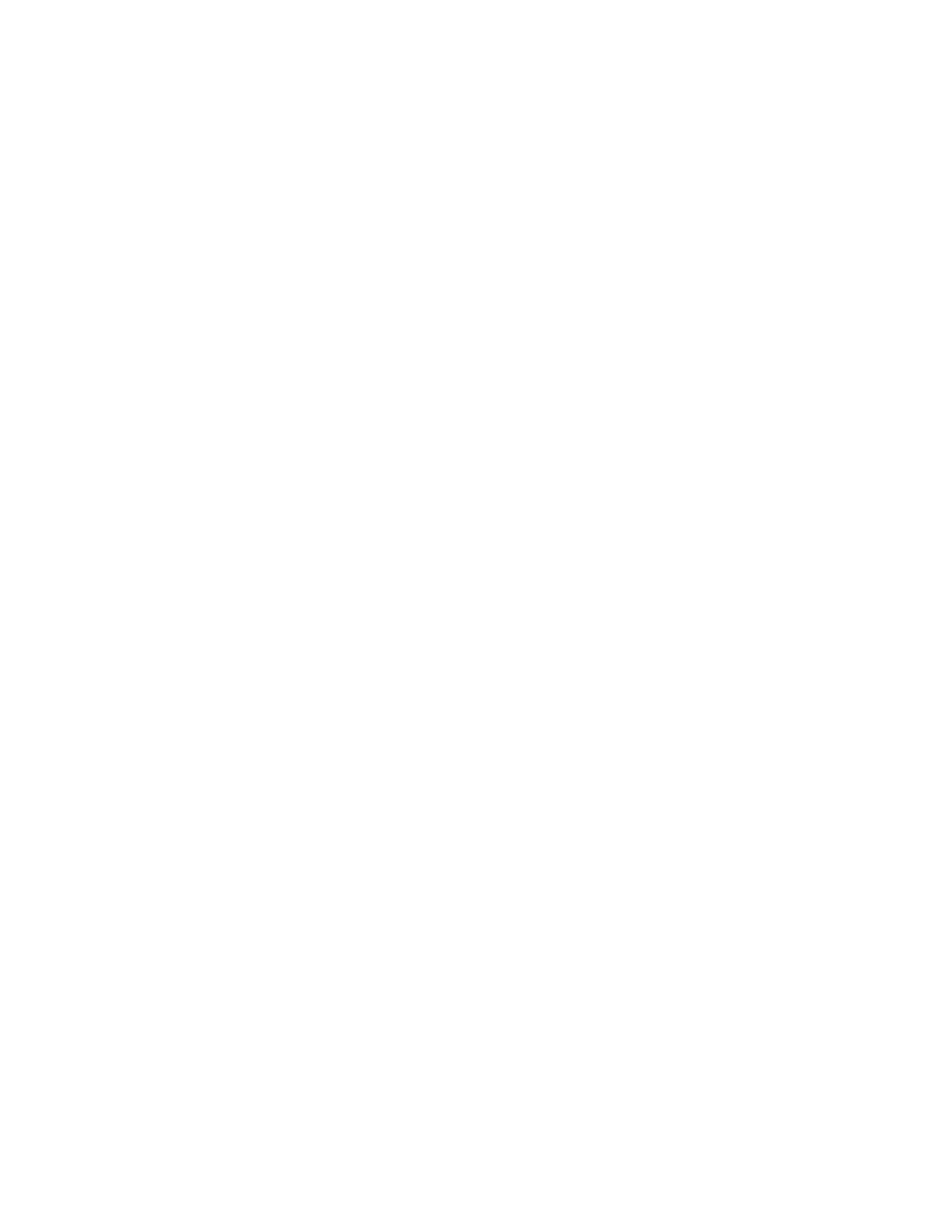

VoltaràpáginadoÍndice
Como recolocar a tampa do computador
ManualdeServiçodoDell™Inspiron™518/519
1. Verifiquesetodososcabosestãoconectadosedobre-osparaafastá-los do caminho.
2. Verifiquesealgumaferramentaoupeçaadicionalfoideixadadentrodocomputador.
3. Alinhe as guias na parte de baixo da tampa do computador com as aberturas localizadas ao longo da borda do computador.
4. Pressione a tampa do computador para baixo e deslize-anadireçãofrontaldocomputadoratésentirqueatampaestáinstaladadeformasegura.
5. Verifiqueseatampaestáencaixadacorretamente.
6. Recoloqueeaperteosparafusosqueprendematampadocomputadorcomoauxíliodeumachavedefenda.
7. Vireocomputadorparaaposiçãovertical.
8. Conecteocomputadoreosdispositivosàstomadaselétricaseligue-os.
VoltaràpáginadoÍndice
ADVERTÊNCIA:Antesdetrabalharnaparteinternadocomputador,sigaasinstruçõesdesegurançafornecidascomocomputador.Paraobter
maisinformaçõessobreasmelhorespráticasdesegurança,consulteapáginainicialdeconformidadecomnormalizaçãoem
www.dell.com/regulatory_compliance.
ADVERTÊNCIA:Nãouseoequipamentosemtampa(s)inclusivetampasdocomputador,painelfrontal,suportesdepreenchimento,plaquetasdo
painel frontal, etc.).
1
vista frontal do computador
2
tampa do computador
3
slot
4
aba da tampa do computador
AVISO: Verifiquesenenhumadasaberturasdeventilaçãoestábloqueada.Seelasforembloqueadasissopodecausargravesproblemastérmicos.

VoltaràpáginadoÍndice
Como remover a tampa do computador
ManualdeServiçodoDell™Inspiron™518/519
1. Execute os procedimentos descritos em Antesdecomeçar.
2. Vire o computador de lado, com a tampa voltada para cima.
3. Abraocadeado,senecessário.
4. Solte os dois parafusos.
5. Puxeatampapelopuxadornadireçãotraseiradocomputadorparasoltaratampa.
6. Coloque a tampa em um lugar seguro.
Para recolocar a tampa do computador, consulte Como recolocar a tampa do computador.
VoltaràpáginadoÍndice
ADVERTÊNCIA:Antesdetrabalharnaparteinternadocomputador,sigaasinstruçõesdesegurançafornecidascomocomputador.Paraobter
maisinformaçõessobreasmelhorespráticasdesegurança,consulteapáginainicialdeconformidadecomnormalizaçãoem
www.dell.com/regulatory_compliance.
ADVERTÊNCIA:Paraproteçãocontrachoqueelétrico,ferimentosprovocadospelomovimentodashélicesdoventiladoroucontraoutros
ferimentos,sempredesligueocomputadordatomadaelétricaantesdeabriratampa.
AVISO: Verifiqueseháespaçosuficienteparasuportarosistemacomatamparemovida,istoé,pelomenos30cmdeespaçonamesadocomputador.
1
tampa do computador
2
frente do computador:
3
parafusos (2)
4
puxador da tampa

VoltaràpáginadoÍndice
Como instalar o processador
ManualdeServiçodoDell™Inspiron™518/519
Como remover o processador
Como instalar o processador
Como remover o processador
1. Execute os procedimentos descritos em Antesdecomeçar.
2. Remova a tampa do computador (consulte Como remover a tampa do computador).
3. DesconecteoscabosdealimentaçãodosconectoresATX_POWEReATX_CPU(consulteComponentes da placa de sistema) na placa de sistema.
4. Remova do computador o ventilador e o conjunto de dissipador de calor do processador (consulte Como substituir o ventilador e o conjunto do
dissipador de calor do processador).
5. Pressioneeempurreaalavancadeliberaçãoparabaixoeparaforaafimdesoltá-la da guia que a prende.
6. Abra a tampa do processador, se for o caso.
Dell™Inspiron™518
Dell Inspiron 519
ADVERTÊNCIA:Antesdetrabalharnaparteinternadocomputador,sigaasinstruçõesdesegurançafornecidascomocomputador.Para
informaçõessobreasmelhorespráticasdesegurança,consulteapáginainicialdeconformidadecomnormalizaçãoem
www.dell.com/regulatory_compliance.
AVISO: Nãoexecuteasetapasaseguiramenosqueestejafamiliarizadocomaremoçãoeinstalaçãodehardware.Aexecuçãoincorretadessas
etapaspodedanificaraplacadesistema.Paraobterserviçotécnico,consulteoGuiadeReferênciaRápida.
ADVERTÊNCIA:Apesardeterumacoberturadeplástico,oconjuntododissipadordecalorpodeesquentarmuitoduranteaoperaçãonormal
Verifiqueseeleestáfrioosuficienteantesdetocá-lo.
NOTA: Amenosquesejanecessárioumnovodissipadordecalorparaonovoprocessador,useoconjuntodedissipadordecalororiginalao
trocar o processador.
1
tampa do processador
2
processador
3
soquete
4
alavancadeliberação

7. Levante o processador e remova-o do soquete, coloque-o de lado em um lugar seguro.
Deixeaalavancadeliberaçãoestendidanaposiçãodeliberaçãodemodoqueosoqueteestejaprontoparaonovoprocessador.
Como instalar o processador
1. Execute os procedimentos descritos em Antesdecomeçar.
2. Desembaleonovoprocessador,tomandocuidadoparanãotocarnapartedebaixo.
Dell Inspiron 518
1
processador
2
alavancadeliberação
3
soquete
AVISO: Aotrocaroprocessador,nãotoqueemnenhumdospinosdentrodosoqueteenemdeixecairnenhumobjetosobreessespinos.
AVISO: Paraeliminaraeletricidadeestáticadeseucorpo,toqueemumasuperfíciedemetalsempinturanapartetraseiradocomputador.
AVISO: Posicione o processador corretamente no soquete para evitar danos permanentes ao processador e ao computador quando esse for ligado.
AVISO: Ospinosdosoquetesãodelicados.Paraevitardanos,verifiqueseoprocessadorestádevidamentealinhadocomosoqueteenãousemuita
forçaquandoinstalaroprocessador.Cuidadoparanãotocarouentortarospinosdaplacadesistema.

Dell Inspiron 519
3. Seaalavancadeliberaçãonosoquetenãoestivertotalmenteestendida,mova-aparaessaposição.
4. No Inspiron 518, oriente os entalhes de alinhamento frontal e traseiro do processador com os respectivos entalhes no soquete.
5. Alinhe os cantos do pino 1 do processador e do soquete
6. Coloqueoprocessadorsobreosoquetecomcuidadoeverifiqueseeleestáposicionadocorretamente.
7. Quando o processador estiver totalmente encaixado no soquete, feche a tampa, se for o caso.
Verifiqueseaguiadatampadoprocessadorestáposicionadaembaixodatravacentraldatampanosoquete.
8. Abaixeaalavancadeliberaçãodosoquetedevoltanadireçãodosoqueteeencaixe-a para prender o processador.
9. Limpeagraxatérmicadapartedebaixododissipadordecalor.
10. Apliqueanovagraxatérmicanapartesuperiordoprocessador.
11. Instale o ventilador do processador e o conjunto do dissipador de calor (consulte Como substituir o ventilador e o conjunto do dissipador de calor do
processador).
12. Recoloque a tampa do computador (consulte Como recolocar a tampa do computador).
13. Conecteocomputadoreosdispositivosàstomadaselétricaseligue-os.
1
tampa do processador
2
guia
3
processador
4
soquete do processador
5
trava central da tampa
6
alavancadeliberação
7
entalhe de alinhamento frontal
8
indicador do pino 1 do processador
9
entalhe de alinhamento traseiro
1
alavancadeliberação
2
processador
3
soquete
4
indicador do pino 1 do processador
AVISO: Paraevitardanos,verifiqueseoprocessadorestádevidamentealinhadocomosoqueteenãoutilizemuitaforçaaoinstalá-lo.
AVISO: Apliquenovagraxatérmica.Aaplicaçãodenovagraxatérmicaéimportanteparagarantirumaligaçãotérmicaadequada,oqueéumrequisito
paraaoperaçãoidealdoprocessador.
AVISO: Verifiqueseoventiladoreoconjuntododissipadordecalordoprocessadorestácorretamenteassentadoefirme.

VoltaràpáginadoÍndice
Como instalar unidades
ManualdeServiçodoDell™Inspiron™518/519
Comotrocarumdiscorígido
Como instalar uma unidade de CD/DVD
Comotrocarumleitordecartãodemídia
ComoremoveraplacametálicadocompartimentoFlexBay
Como recolocar a plaqueta do painel de unidades
Comotrocarumdiscorígido
1. Execute os procedimentos descritos em Antesdecomeçar.
2. Remova a tampa do computador (consulte Como remover a tampa do computador).
3. Desconecteocabodealimentaçãoeocabodedadosdaunidade.
ADVERTÊNCIA:Antesdetrabalharnaparteinternadocomputador,sigaasinstruçõesdesegurançafornecidascomocomputador.Paraobter
maisinformaçõessobreasmelhorespráticasdesegurança,consulteapáginainicialdeconformidadecomnormalizaçãoem
www.dell.com/regulatory_compliance.
NOTA: OsistemanãosuportadispositivosIDE.
NOTA: Oleitordecartãodemídiade3,5polegadasnãoéintercambiávelcomosuportedaunidadedediscorígido.
1
discorígido
2
discorígidoopcional
3
leitordecartãodemídia
4
unidade opcional de CD ou DVD
5
unidade de CD ou DVD
AVISO: Sevocêfortrocarumdiscorígidocontendodadosquevocêquerconservar,façaumbackupdosarquivosantesdeiniciaresteprocedimento.
NOTA: Sevocênãoforrecolocarodiscorígidoagora,desconecteaoutraextremidadedocabodedadosdaplacadesistemaecoloque-se ao
ladodocomputador.Vocêpodeusarocabodedadosparainstalarumdiscorígidoposteriormente.

4. Removaosquatroparafusosqueprendemodiscorígidoaochassi.
5. Deslizeaunidadepararetirá-la do computador.
6. Sevocêestiverrecolocandoaunidadeouinstalandoumanova,consulteadocumentaçãodaunidadeparaverificarseelaestáconfiguradaparaoseu
computador.
7. Deslizeodiscorígidoparadentrodocompartimentodediscorígido.
8. Alinheosquatroorifíciosdosparafusosnodiscorígidocomosorifíciosdosparafusodocompartimentodediscorígido.
9. Recoloqueeaperteosquatroparafusosparaprenderodiscorígidoaochassi.
10. Conecteocabodealimentaçãoeocabodedadosàunidade.
11. Verifiquesetodososcabosestãoconectadoseencaixadosfirmemente.
12. Recoloque a tampa do computador (consulte Como recolocar a tampa do computador).
13. Conecteocomputadoreosdispositivosàstomadaselétricaseligue-os.
Como instalar uma unidade de CD/DVD
1. Execute os procedimentos descritos em Antesdecomeçar.
2. Remova a tampa do computador (consulte Como remover a tampa do computador).
3. Remova o painel frontal (consulte Como instalar o painel frontal).
1
orifíciosdosparafusosnocompartimentododisco
rígido(4)
2
parafusos (4)
3
conector da placa de sistema (qualquer conector
SATA0aSATA3disponível)
4
cabo de dados
serial ATA
5
cabodealimentação
6
discorígido
AVISO: Tenhacuidadoparanãoarranharaplacadecircuitododiscorígidoaoremovê-loourecolocá-lo.
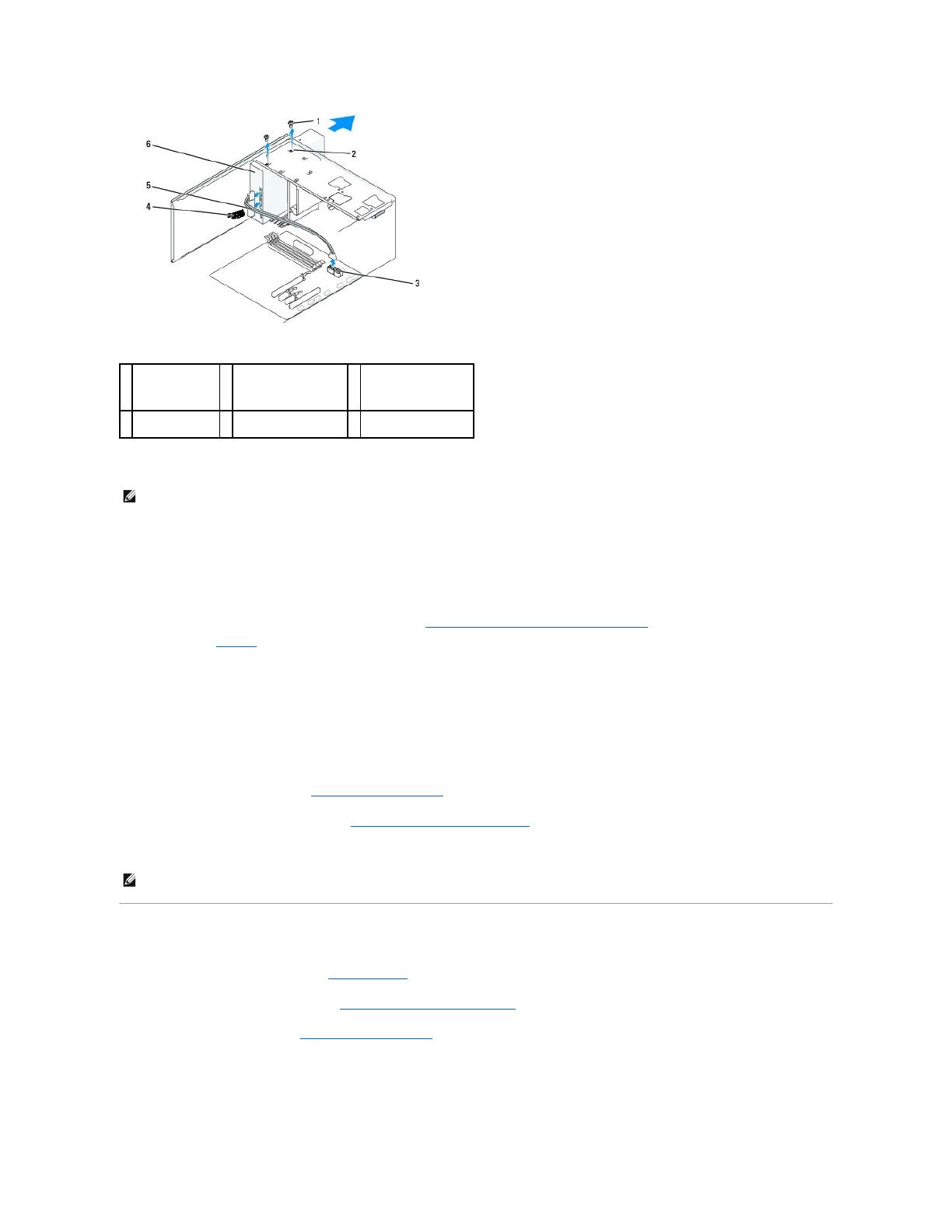
4. DesconecteocabodealimentaçãoeocabodedadosdaunidadedeCD/DVDdaparteposteriordaunidade.
5. Remova os dois parafusos que prendem a unidade de CD/DVD ao chassi.
6. Deslize e retire a unidade de CD/DVD pela frente do computador.
7. Sevocênãoforrecolocaraunidade:
a. Recoloque a plaqueta do painel de unidades (consulte Como recolocar a plaqueta do painel de unidades).
b. Váparaetapa 12.
8. Deslize cuidadosamente a unidade, colocando-anaposição.
9. AlinheosorifíciosdosparafusonaunidadedeCD/DVDcomosorifíciosdosparafusosnocompartimentodaunidadedeCD/DVD.
10. Recoloque os dois parafusos que fixam a unidade de CD/DVD ao chassi.
11. Conecteocabodealimentaçãoeocabodedadosàunidade.
12. Recoloque o painel frontal (consulte Como instalar o painel frontal).
13. Recoloque a tampa do computador (consulte Como recolocar a tampa do computador).
14. Conecteocomputadoreosdispositivosàstomadaselétricaseligue-os.
Comotrocarumleitordecartãodemídia
1. Execute os procedimentos descritos em Antesdecomeçar.
2. Remova a tampa do computador (consulte Como remover a tampa do computador).
3. Remova o painel frontal (consulte Como instalar o painel frontal).
1
parafusos
personalizados
(2)
2
orifíciosdeparafusos
no compartimento da
unidade de CD/DVD
3
conector da placa de
sistema (qualquer
conector de SATA0 a
SATA3disponível)
4
cabo de
alimentação
5
cabo de dados
6
unidade de CD/DVD
NOTA: SevocêestiverdesinstalandoaúnicaunidadedeCD/DVDdocomputadorenãoforrecolocá-la neste momento, desconecte o cabo de
dados da placa de sistema e guarde-o.
NOTA: Sevocêinstalouumanovaunidade,consulteadocumentaçãoqueacompanhaaunidadeparaverasinstruçõessobreainstalaçãodesoftware
quepodesernecessárioparaaoperaçãodaunidade.

4. DesconecteocaboUSBFlexBayeocabodealimentaçãodapartedetrásdoleitordecartãodemídiaedoconectorUSBinterno(F_USB4)naplacade
sistema (consulte Componentes da placa de sistema).
5. Removaosdoisparafusosqueprendemoleitordecartãodemídia.
6. Deslizeoleitordecartãodemídiaparaforapelafrentedocomputador.
7. Sevocênãoforreinstalaroleitordecartãodemídia,recoloqueaplaquetadopaineldeunidades.ConsulteComo recolocar a plaqueta do painel de
unidades.
8. Sevocêestiverinstalandoumnovoleitordecartãodemídia:
a. Remova a plaqueta do painel de unidades (consulte Como recolocar a plaqueta do painel de unidades).
b. Retireoleitordecartãodemídiadaembalagem.
9. DeslizecuidadosamenteoleitordecartãodemídianaaberturadocompartimentoFlexBay.
10. AlinheosorifíciosdosparafusosdoleitordecartãodemídiacomosorifíciosdosparafusosnocompartimentoFlexBay.
11. Aperteosdoisparafusosparaprenderoleitordecartãodemídia.
12. ConecteocaboUSBdocompartimentoFlexBayàpartetraseiradoleitordecartãodemídiaeaoconectorUSB(F_USB4)naplacadesistema(consulte
Componentes da placa de sistema).
13. Recoloque o painel frontal (consulte Como instalar o painel frontal).
14. Recoloque a tampa do computador (consulte Como recolocar a tampa do computador).
15. Conecteocomputadoreosdispositivosàstomadaselétricaseligue-os.
ComoremoveraplacametálicaremovíveldocompartimentoFlexBay
1
parafusos especiais (2)
2
conector F_USB4
3
cabo de
alimentação
4
cabo USB do compartimento
FlexBay
5
leitordecartãode
mídia
NOTA: AntesdeconectarocabodocompartimentoFlexBay,verifiqueseoleitordecartãodemídiaestáinstalado.
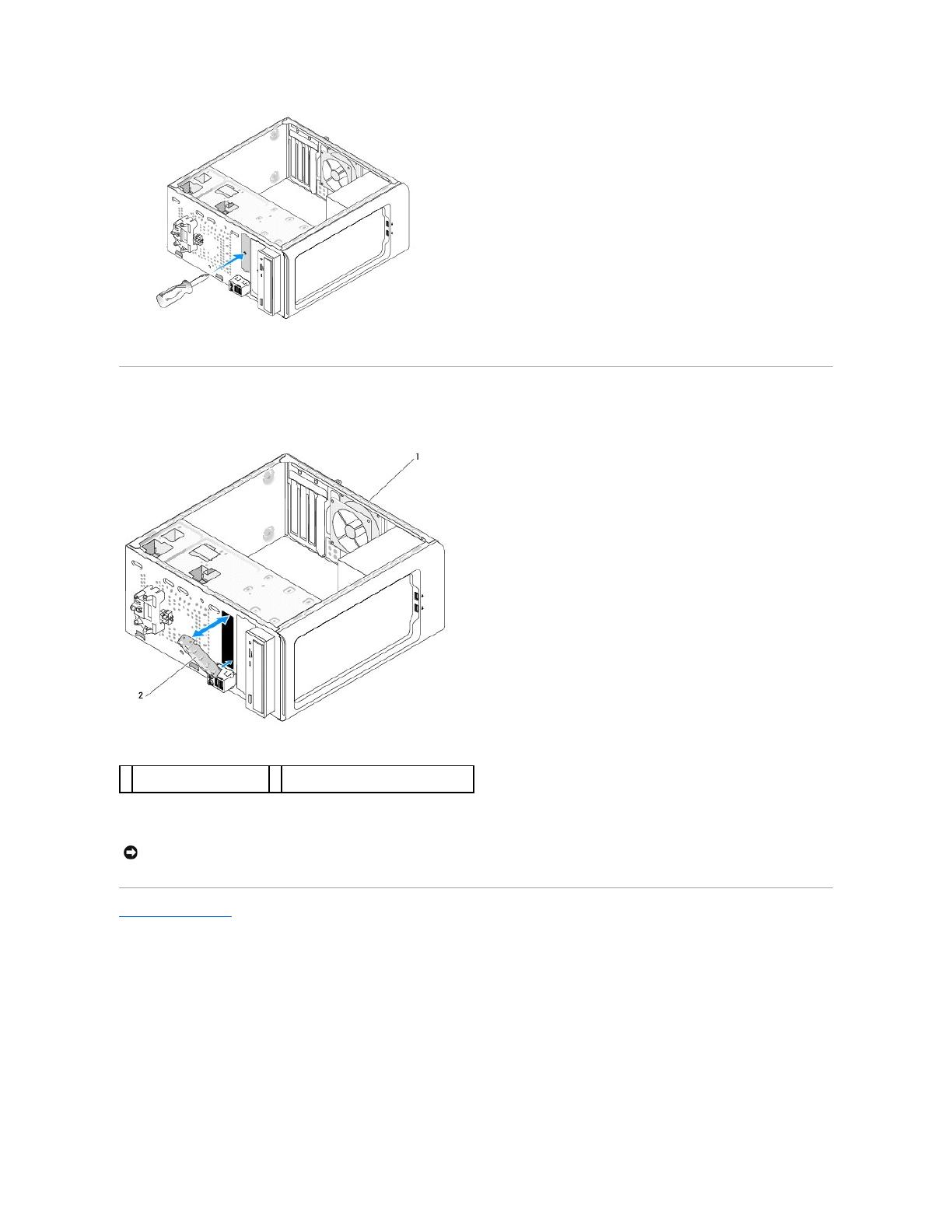
AlinheapontadeumachavePhillipscomaaberturanaplacametálicaremovívelegireachaveparaforaparasoltareremoveraplacametálica.
Como recolocar a plaqueta do painel de unidades
Alinheaplaquetadopaineldeunidadescomasbordasdasaberturasdoleitordecartãodemídiaeempurreaplaqueta.Aplaquetadopaineldeunidades
serátravadanaposição.
VoltaràpáginadoÍndice
1
parte traseira do
computador
2
plaqueta do painel de unidades
(opcional)
AVISO: ParaatenderàsnormasdaFCC,érecomendadoquevocêrecoloqueaplaquetadopaineldeunidadessemprequeremoveroleitordecartão
demídia.
A página está carregando...
A página está carregando...
A página está carregando...
A página está carregando...
A página está carregando...
A página está carregando...
A página está carregando...
A página está carregando...
A página está carregando...
A página está carregando...
A página está carregando...
A página está carregando...
A página está carregando...
A página está carregando...
A página está carregando...
A página está carregando...
A página está carregando...
A página está carregando...
A página está carregando...
A página está carregando...
A página está carregando...
A página está carregando...
A página está carregando...
-
 1
1
-
 2
2
-
 3
3
-
 4
4
-
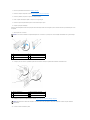 5
5
-
 6
6
-
 7
7
-
 8
8
-
 9
9
-
 10
10
-
 11
11
-
 12
12
-
 13
13
-
 14
14
-
 15
15
-
 16
16
-
 17
17
-
 18
18
-
 19
19
-
 20
20
-
 21
21
-
 22
22
-
 23
23
-
 24
24
-
 25
25
-
 26
26
-
 27
27
-
 28
28
-
 29
29
-
 30
30
-
 31
31
-
 32
32
-
 33
33
-
 34
34
-
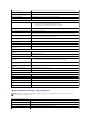 35
35
-
 36
36
-
 37
37
-
 38
38
-
 39
39
-
 40
40
-
 41
41
-
 42
42
-
 43
43
Dell Inspiron 519 Manual do usuário
- Tipo
- Manual do usuário
- Este manual também é adequado para
Artigos relacionados
-
Dell Inspiron 518 Manual do usuário
-
Dell Inspiron 518 Manual do usuário
-
Dell Inspiron 580S Manual do usuário
-
Dell Inspiron 530 Manual do proprietário
-
Dell Studio Slim D540S Manual do usuário
-
Dell Precision 390 Guia de usuario
-
Dell OPTIPLEX 740 Guia de usuario
-
Dell Precision 380 Guia de usuario
-
Dell Precision 490 Guia de usuario
-
Dell OptiPlex 745 Guia de usuario